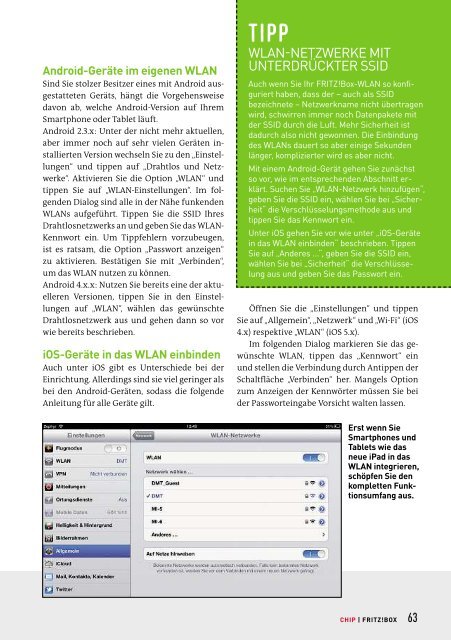Das ultimative FRITZ!Box-Handbuch
Das ultimative FRITZ!Box-Handbuch
Das ultimative FRITZ!Box-Handbuch
Erfolgreiche ePaper selbst erstellen
Machen Sie aus Ihren PDF Publikationen ein blätterbares Flipbook mit unserer einzigartigen Google optimierten e-Paper Software.
Android-Geräteimeigenen WLAN<br />
Sind Sie stolzer Besitzer einesmit Androidausgestatteten<br />
Geräts, hängt die Vorgehensweise<br />
davon ab, welche Android-Version auf Ihrem<br />
Smartphone oder Tablet läuft.<br />
Android 2.3.x: Unter der nicht mehr aktuellen,<br />
aber immer noch auf sehr vielen Geräten installierten<br />
Version wechseln Sie zu den „Einstellungen“<br />
und tippen auf „Drahtlos und Netzwerke“.<br />
Aktivieren Sie die Option „WLAN“ und<br />
tippen Sie auf „WLAN-Einstellungen“. Im folgenden<br />
Dialog sind alle in der Nähe funkenden<br />
WLANs aufgeführt. Tippen Sie die SSID Ihres<br />
Drahtlosnetzwerksanund geben Sie das WLAN-<br />
Kennwort ein. Um Tippfehlern vorzubeugen,<br />
ist esratsam, die Option „Passwort anzeigen“<br />
zu aktivieren. Bestätigen Sie mit „Verbinden“,<br />
um das WLAN nutzen zu können.<br />
Android 4.x.x: Nutzen Sie bereits eine der aktuelleren<br />
Versionen, tippen Sie in den Einstellungen<br />
auf „WLAN“, wählen das gewünschte<br />
Drahtlosnetzwerk aus und gehen dann so vor<br />
wie bereits beschrieben.<br />
iOS-Geräteindas WLAN einbinden<br />
Auch unter iOS gibt es Unterschiede bei der<br />
Einrichtung. Allerdings sind sie viel geringer als<br />
bei den Android-Geräten, sodass die folgende<br />
Anleitung für alle Geräte gilt.<br />
TIPP<br />
WLAN-NETZWERKE MIT<br />
UNTERDRÜCKTER SSID<br />
Auch wenn Sie Ihr <strong>FRITZ</strong>!<strong>Box</strong>-WLAN so konfiguriert<br />
haben, dassder –auch als SSID<br />
bezeichnete–Netzwerkname nicht übertragen<br />
wird, schwirren immer noch Datenpaketemit<br />
der SSID durch die Luft. Mehr Sicherheit ist<br />
dadurch also nicht gewonnen. Die Einbindung<br />
des WLANs dauert so aber einige Sekunden<br />
länger,komplizierter wirdesaber nicht.<br />
Mit einem Android-Gerät gehen Sie zunächst<br />
so vor, wie im entsprechenden Abschnitt erklärt.<br />
Suchen Sie „WLAN-Netzwerk hinzufügen“,<br />
geben Sie die SSID ein, wählen Sie bei „Sicherheit“die<br />
Verschlüsselungsmethode aus und<br />
tippen Sie das Kennwort ein.<br />
Unter iOS gehen Sie vorwie unter „iOS-Geräte<br />
in das WLAN einbinden“ beschrieben. Tippen<br />
Sie auf „Anderes ...“, geben Sie die SSID ein,<br />
wählen Sie bei „Sicherheit“die Verschlüsselung<br />
aus und geben Sie das Passwort ein.<br />
Öffnen Sie die „Einstellungen“ und tippen<br />
Sie auf„Allgemein“, „Netzwerk“ und „Wi-Fi“(iOS<br />
4.x) respektive „WLAN“ (iOS 5.x).<br />
Im folgenden Dialog markieren Sie das gewünschte<br />
WLAN, tippen das „Kennwort“ ein<br />
und stellen die Verbindung durch Antippen der<br />
Schaltfläche „Verbinden“ her. Mangels Option<br />
zum Anzeigen der Kennwörter müssen Sie bei<br />
der PassworteingabeVorsichtwalten lassen.<br />
Erst wenn Sie<br />
Smartphones und<br />
Tabletswie das<br />
neue iPad in das<br />
WLAN integrieren,<br />
schöpfen Sie den<br />
kompletten Funktionsumfang<br />
aus.<br />
CHIP |<strong>FRITZ</strong>!BOX<br />
63